Às vezes, quando você está de férias, viagem de negócios ou feriado, não poderá responder aos seus e-mails. Nesses casos, você pode usar o recurso Fora do escritório no Outlook para responder automaticamente por você.
A resposta automática fora do escritório é um recurso conveniente no Microsoft Outlook que encaminha um e-mail predefinido quando alguém envia um e-mail para você. Você também pode configurar o Outlook para encaminhar um e-mail predefinido dentro de um período de tempo definido ou continuar encaminhando-o indefinidamente até que você o interrompa.
Como colocar fora do escritório no Outlook?
Há Existem métodos diferentes para configurar uma resposta automática de Ausência Temporária, dependendo se você está usando o Outlook Web ou o aplicativo. Na versão para desktop do Outlook, as etapas também variam se você estiver usando o sistema operacional mac.

No aplicativo de desktop
Se você usa o aplicativo de desktop Outlook, é fácil definir e configurar uma resposta automática de ausência temporária. No entanto, para usar o recurso de resposta automática no Outlook, você precisará de uma conta de e-mail do Outlook ou do Microsoft Exchange.
Abra o Outlook. Clique na guia Arquivo no canto superior direito. Selecione Respostas automáticas. Escolha Enviar respostas automáticas na nova janela. Se quiser enviar o e-mail Fora do escritório indefinidamente até interrompê-lo, deixe a opção Enviar somente durante este intervalo de tempo desmarcada.
Escolha Enviar respostas automáticas na nova janela. Se quiser enviar o e-mail Fora do escritório indefinidamente até interrompê-lo, deixe a opção Enviar somente durante este intervalo de tempo desmarcada.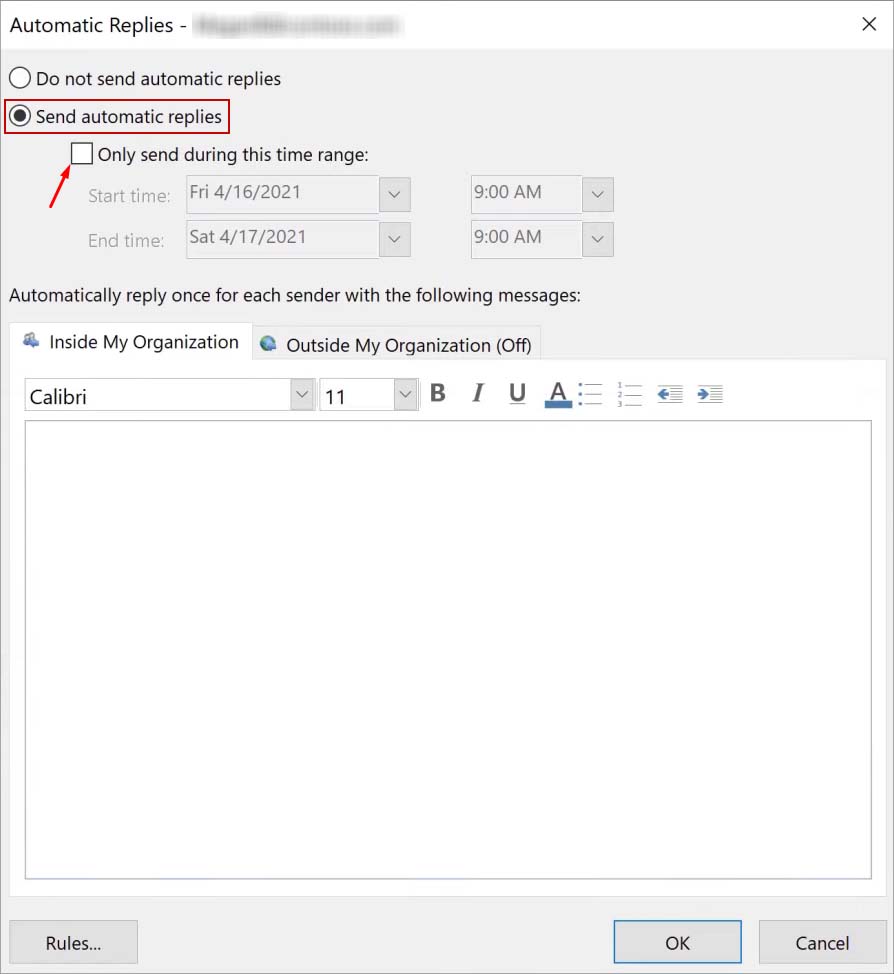
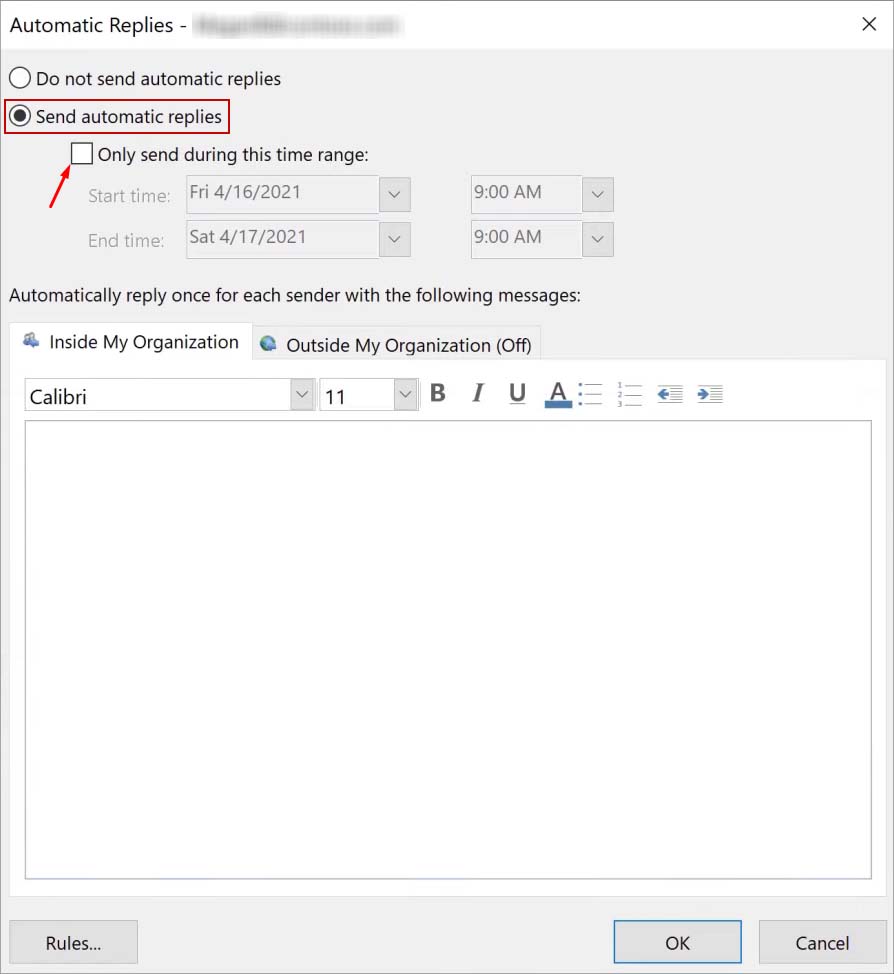 Marque a opção Enviar apenas durante este intervalo de tempo se você deseja que o e-mail de Ausência Temporária seja encaminhado apenas por um tempo definido. Selecione a data e hora de início e a data e hora de término. Digite seu e-mail predefinido na caixa de texto na parte inferior. Se você deseja enviar e-mails diferentes para pessoas dentro e fora de sua organização, escreva e-mails separados nas caixas de texto Dentro da minha organização e Fora da minha organização. Clique em OK.
Marque a opção Enviar apenas durante este intervalo de tempo se você deseja que o e-mail de Ausência Temporária seja encaminhado apenas por um tempo definido. Selecione a data e hora de início e a data e hora de término. Digite seu e-mail predefinido na caixa de texto na parte inferior. Se você deseja enviar e-mails diferentes para pessoas dentro e fora de sua organização, escreva e-mails separados nas caixas de texto Dentro da minha organização e Fora da minha organização. Clique em OK.
Para desativar as respostas automáticas de ausência temporária, clique no botão Desativar na parte superior ao abrir o Outlook.
As etapas acima funcionarão para todas as versões mais recentes do Outlook. No entanto, se você estiver usando a versão 2007, os métodos para acessar as Respostas Automáticas são um pouco diferentes.
No Outlook, clique na guia Ferramentas. Selecione Assistente fora do escritório.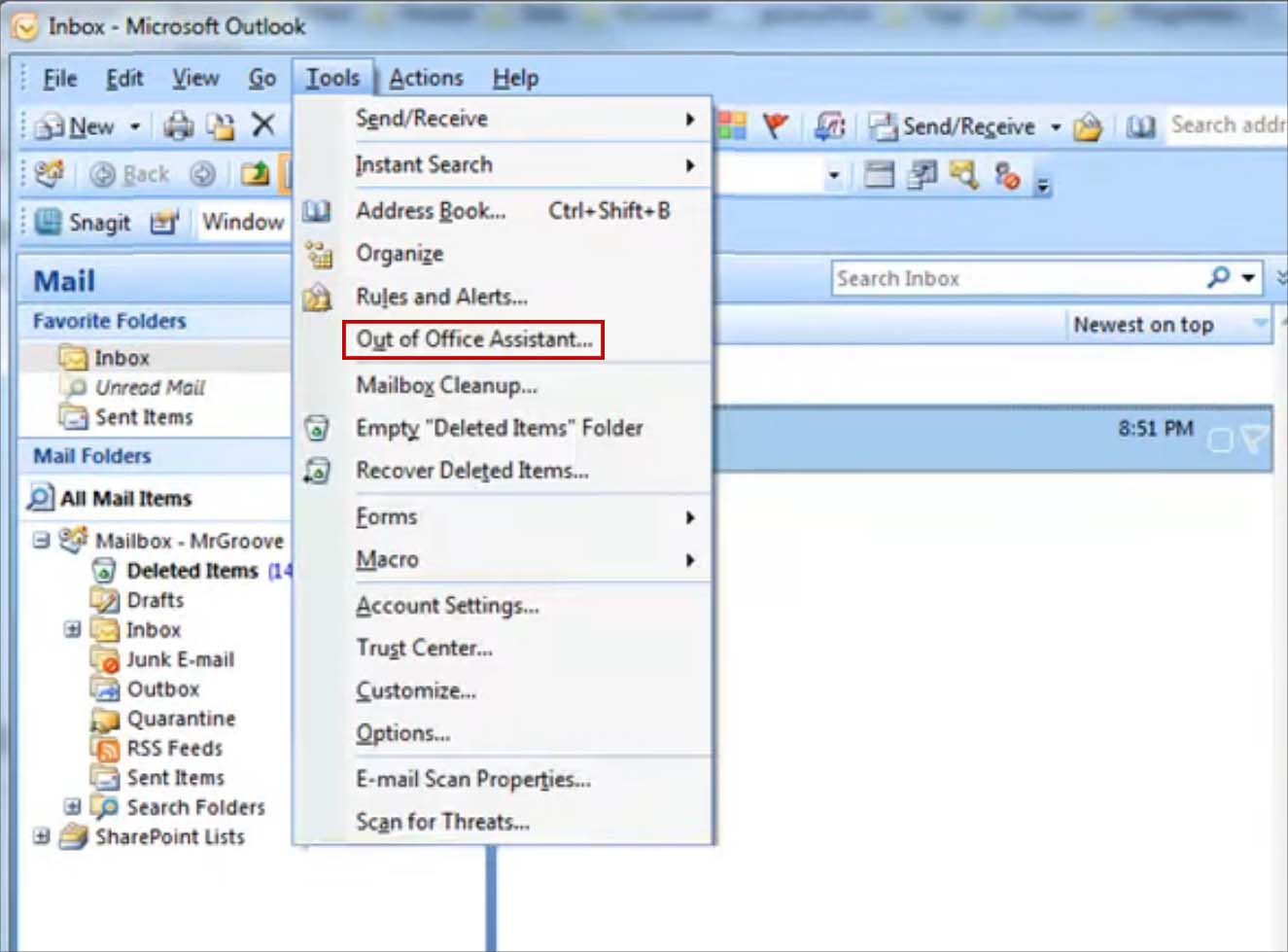
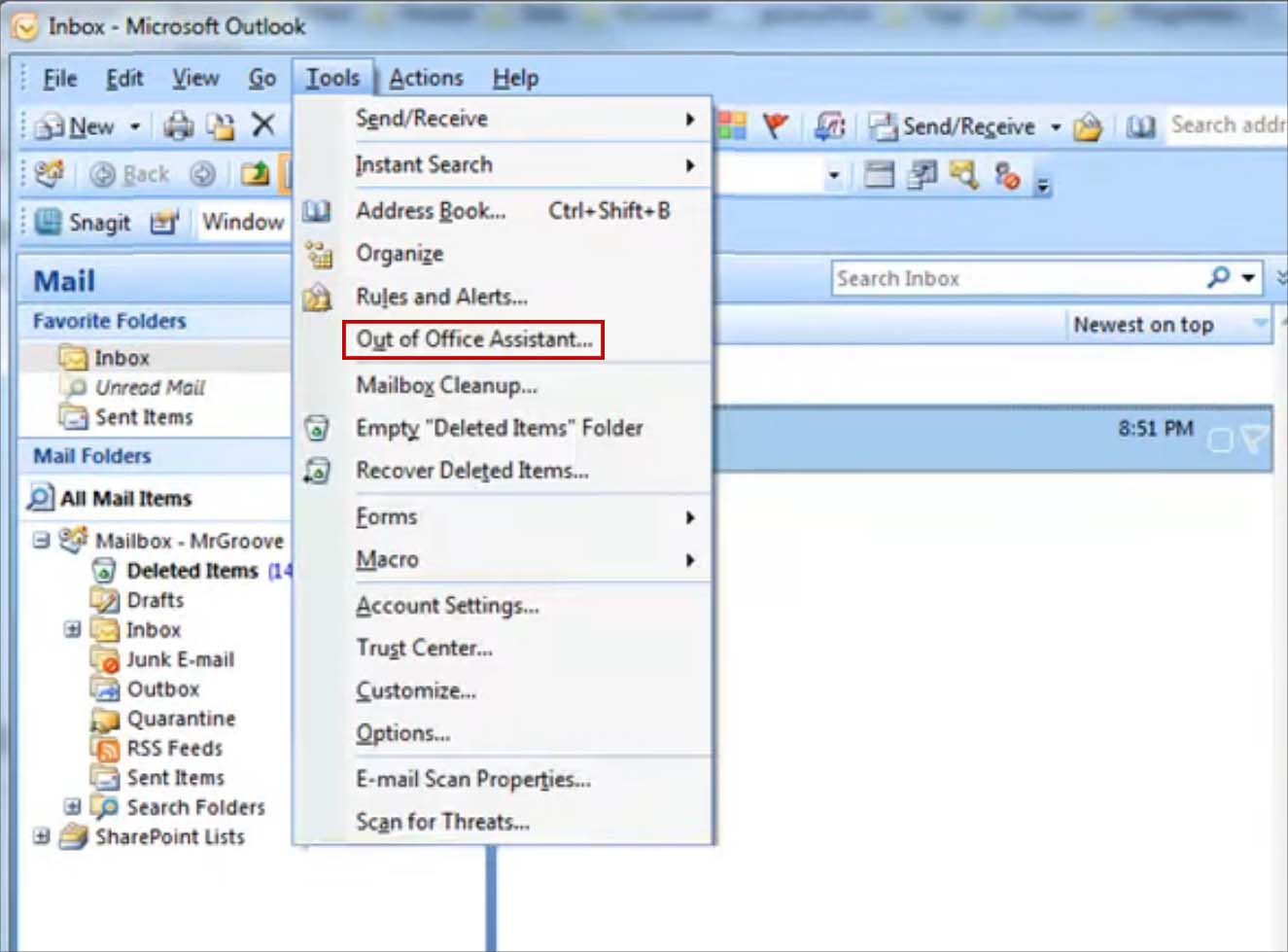 Escolha a opção Estou fora do escritório.
Escolha a opção Estou fora do escritório.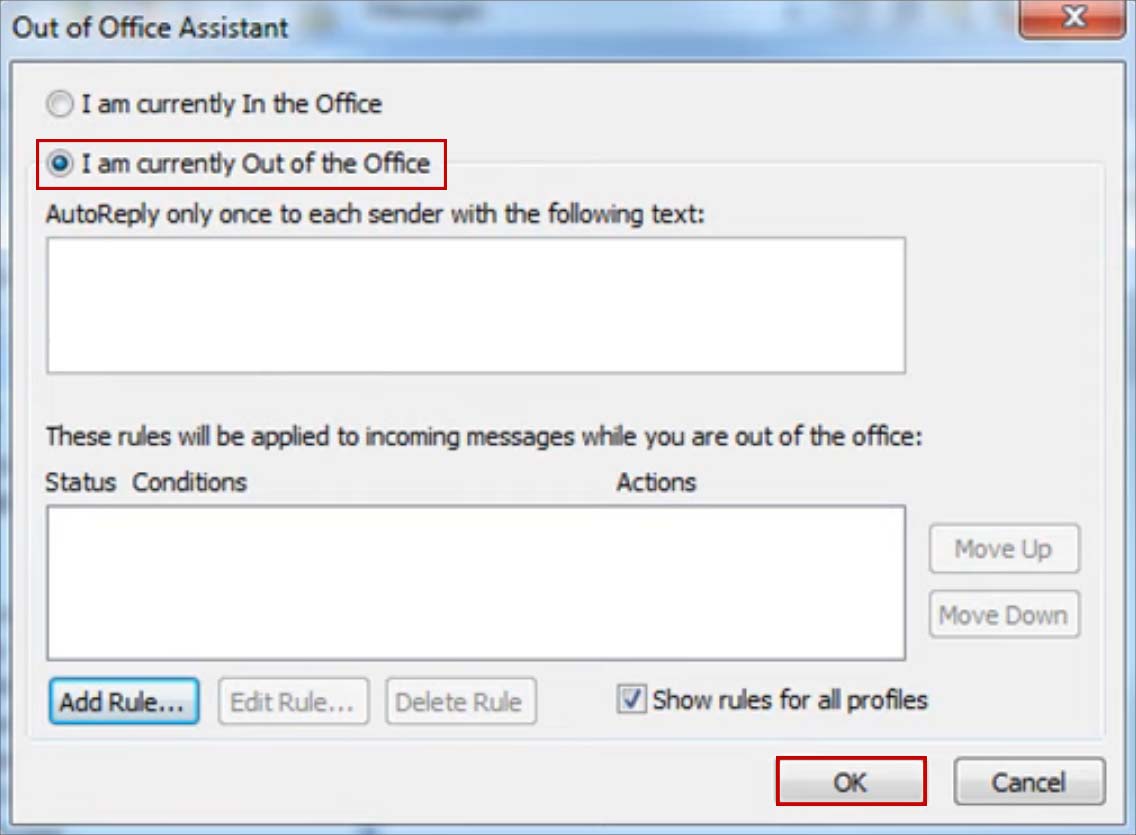
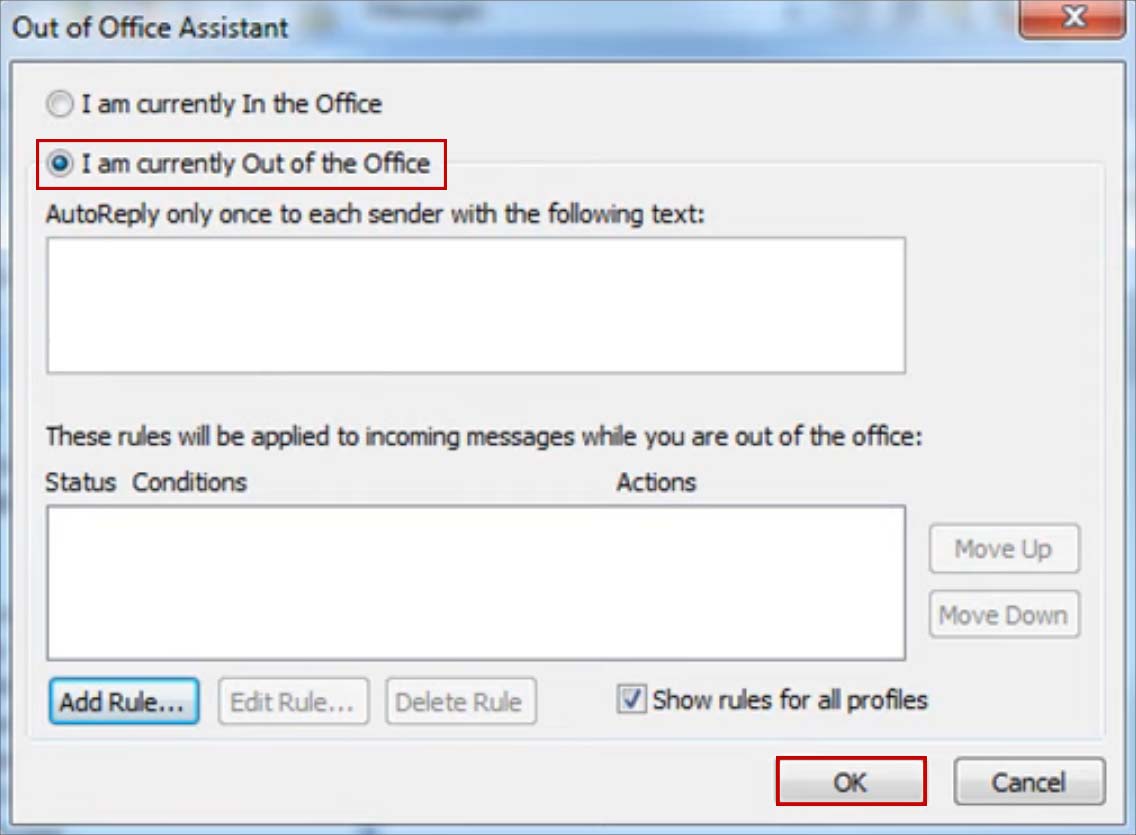 Digite seu e-mail predefinido. Clique em OK.
Digite seu e-mail predefinido. Clique em OK.
Para desativar as respostas automáticas de fora do escritório no Outlook 2007, selecione a guia Fora do escritório no canto inferior direito e clique em Desativar respostas automáticas de fora do escritório.
No Outlook Web
Embora os métodos para configurar uma resposta automática no Outlook Web App sejam semelhantes, a interface do usuário do aplicativo Web difere um pouco.
Se você deseja colocar Fora do escritório no Outlook Web, veja como fazê-lo:
Vá para Outlook na Web. Clique no ícone de configuração no canto superior direito.
 Selecione Ver todas as configurações do Outlook. Vá para E-mail > Respostas automáticas. Ative Ative as respostas automáticas.
Selecione Ver todas as configurações do Outlook. Vá para E-mail > Respostas automáticas. Ative Ative as respostas automáticas.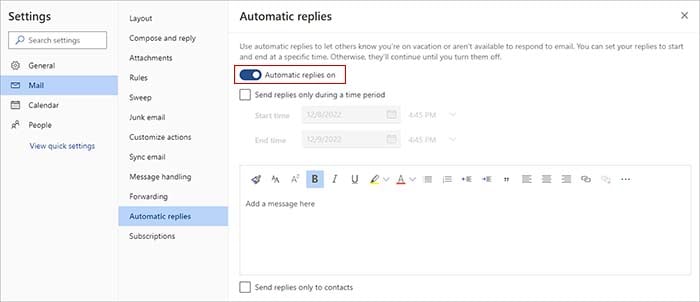 Se você deseja definir um período de tempo para suas respostas automáticas, selecione a opção Enviar respostas somente durante um período de tempo e defina o horário inicial e final. Digite seu e-mail predefinido para pessoas dentro e fora de sua organização. Se você não deseja encaminhar respostas automáticas para pessoas fora de sua organização, selecione a opção Enviar respostas apenas para contatos em vez de Enviar respostas para fora de sua organização. Clique em Salvar.
Se você deseja definir um período de tempo para suas respostas automáticas, selecione a opção Enviar respostas somente durante um período de tempo e defina o horário inicial e final. Digite seu e-mail predefinido para pessoas dentro e fora de sua organização. Se você não deseja encaminhar respostas automáticas para pessoas fora de sua organização, selecione a opção Enviar respostas apenas para contatos em vez de Enviar respostas para fora de sua organização. Clique em Salvar.
Se você deseja editar ou desativar suas respostas automáticas, vá para a configuração Respostas automáticas conforme mostrado acima e desative Ativar respostas automáticas ou edite suas respostas automáticas lá.
No Outlook Mac
O Outlook em um computador mac OS também tem um método diferente de acessar o recurso de respostas automáticas. Veja como você pode fazer isso:
Abra o Outlook. Vá para a guia Ferramentas e clique em Automático Respostas. (Se estiver usando a versão herdada do Outlook, clique na opção Fora do escritório.)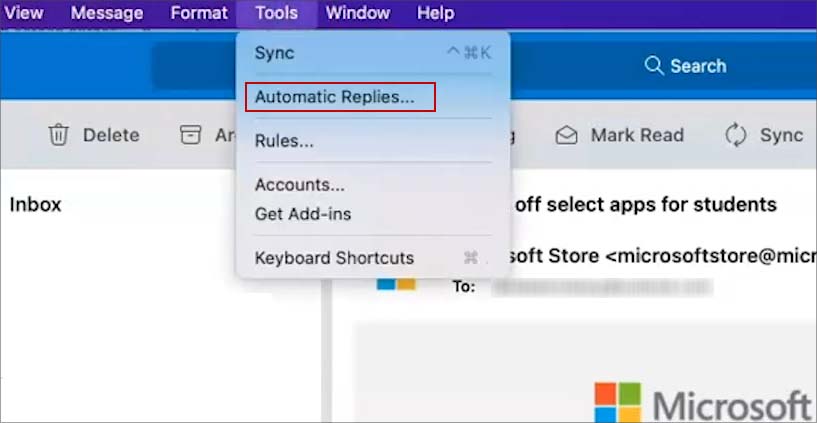
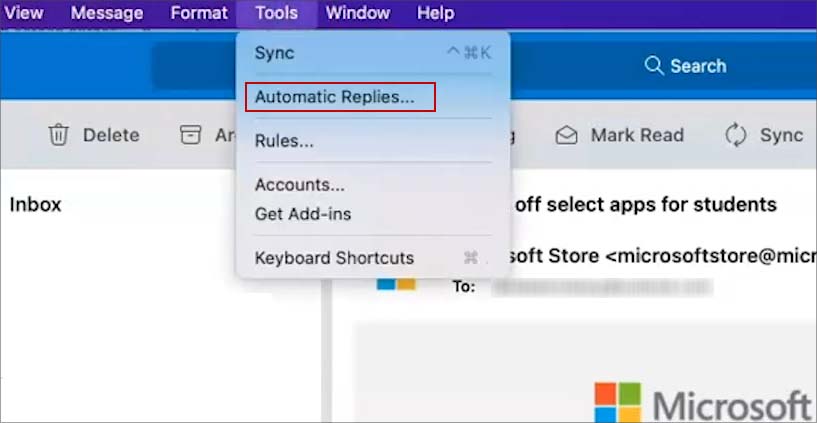 Configure suas respostas automáticas usando as mesmas etapas acima. Clique em OK.
Configure suas respostas automáticas usando as mesmas etapas acima. Clique em OK.
Como colocar fora do escritório no Outlook usando uma conta IMAP ou POP3?
O recurso de resposta automática fora do escritório no Outlook está disponível apenas para pessoas que usam a conta de e-mail do Outlook. Se você tiver outras contas de e-mail como IMAP, POP3 ou Gmail conectadas ao seu aplicativo Outlook, não poderá acessar a configuração Respostas automáticas.
No entanto, você ainda pode contornar esse problema usando o recurso de regras no Outlook.
Inicie o Outlook. Selecione a opção Novo e-mail no menu da faixa de opções.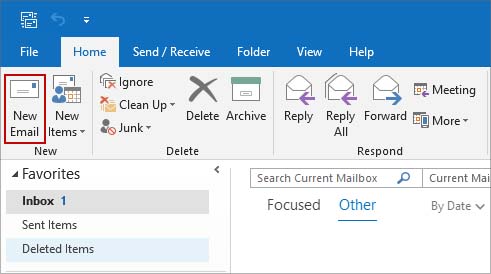
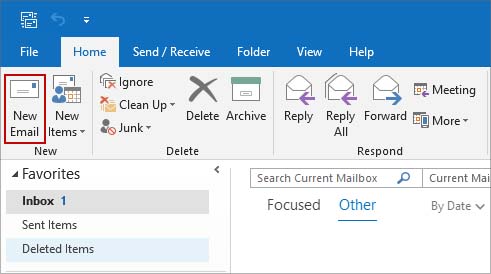 Digite seu e-mail predefinido que será encaminhado como uma resposta automática. (Deixe o campo Para vazio.)
Digite seu e-mail predefinido que será encaminhado como uma resposta automática. (Deixe o campo Para vazio.)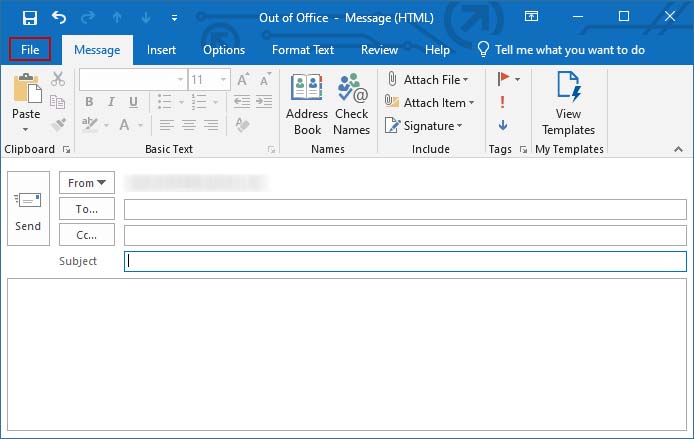
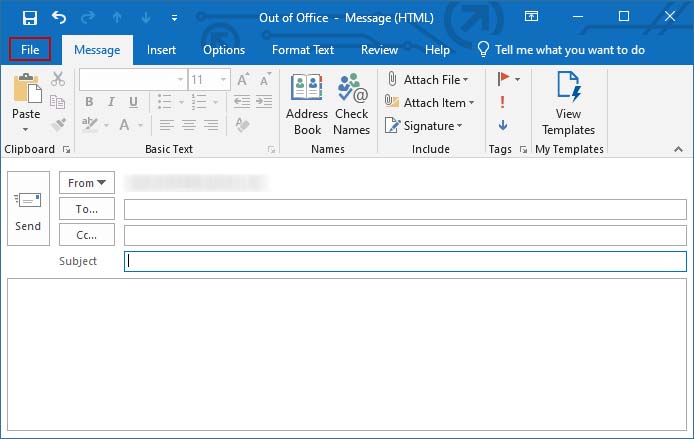 Clique em Arquivo e selecione Salvar Como. Nomeie o e-mail salvo. (Você pode nomeá-lo como quiser.) Na opção Salvar como tipo, selecione Modelo do Outlook.
Clique em Arquivo e selecione Salvar Como. Nomeie o e-mail salvo. (Você pode nomeá-lo como quiser.) Na opção Salvar como tipo, selecione Modelo do Outlook.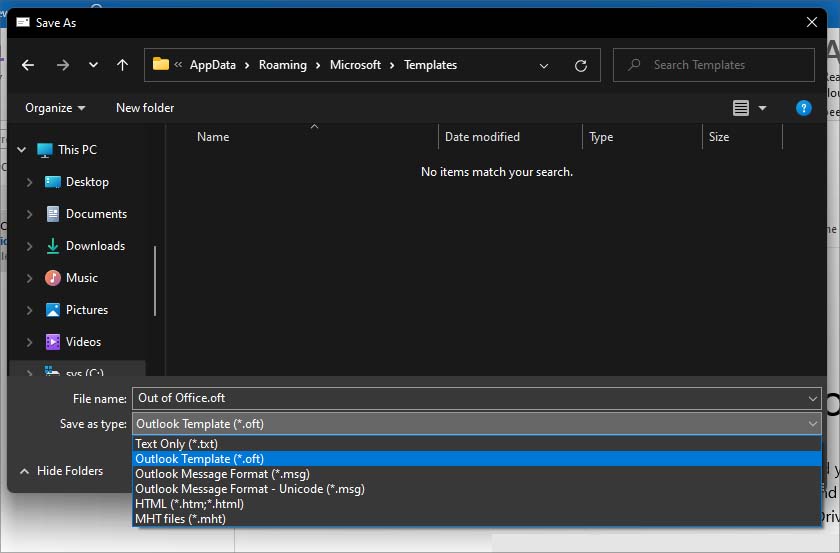
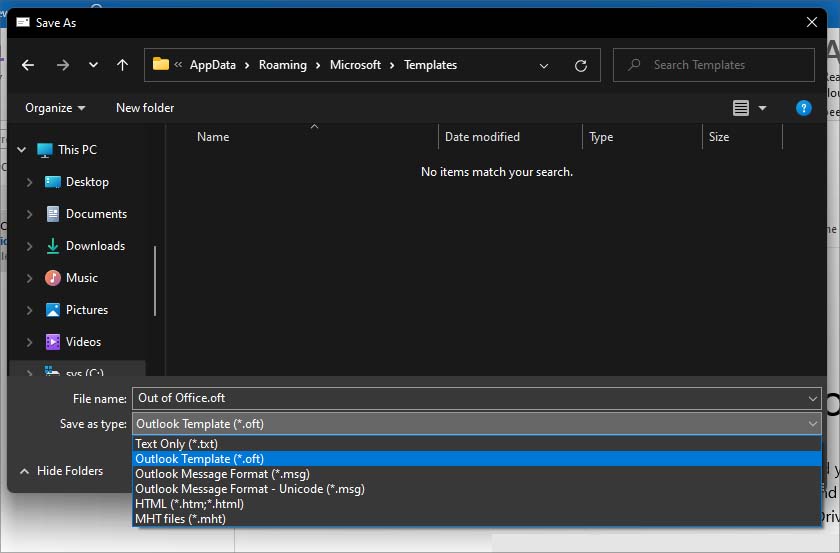 Selecionando o arquivo a ser salvo como Modelo do Outlook irá movê-lo automaticamente para o local padrão para salvar os modelos. Clique em Salvar se quiser salvá-lo no local padrão. Se quiser salvar o modelo em um local diferente, navegue até onde deseja salvar esse modelo. Clique em Salvar e confirmar. No Outlook, selecione a guia Arquivo no canto superior direito. Clique na opção Regras e alertas e selecione Nova regra.
Selecionando o arquivo a ser salvo como Modelo do Outlook irá movê-lo automaticamente para o local padrão para salvar os modelos. Clique em Salvar se quiser salvá-lo no local padrão. Se quiser salvar o modelo em um local diferente, navegue até onde deseja salvar esse modelo. Clique em Salvar e confirmar. No Outlook, selecione a guia Arquivo no canto superior direito. Clique na opção Regras e alertas e selecione Nova regra.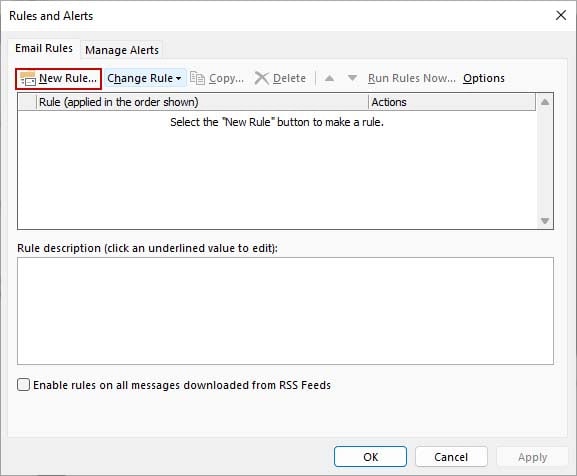 Em Iniciar a partir de uma regra em branco, selecione Aplicar regra nas mensagens recebidas opção.
Em Iniciar a partir de uma regra em branco, selecione Aplicar regra nas mensagens recebidas opção. Clique em Avançar e clique em Avançar novamente sem alterar nada na nova janela. Clique em Sim para aplicar esta regra a todas as mensagens. No título Etapa 1: Selecionar ação(ões), marque responder usando um modelo específico.
Clique em Avançar e clique em Avançar novamente sem alterar nada na nova janela. Clique em Sim para aplicar esta regra a todas as mensagens. No título Etapa 1: Selecionar ação(ões), marque responder usando um modelo específico.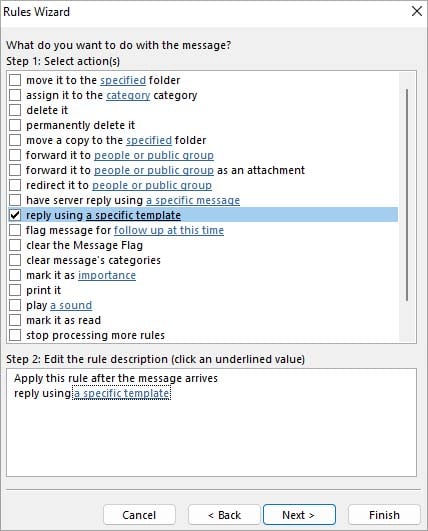
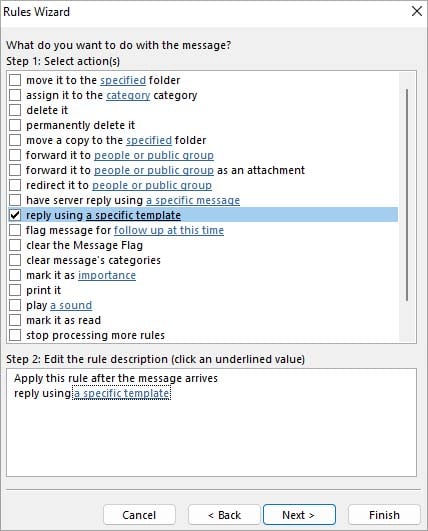 Na Etapa 2: Editar a descrição da regra, clique no botão opção um modelo específico. Se você salvou seu modelo do Outlook no local padrão, escolha Modelos do usuário no sistema de arquivos ao lado de Examinar. Se você o salvou em um local diferente, clique em Procurar, navegue até a pasta que contém esse modelo e abra a pasta. Selecione seu modelo do Outlook e clique em Abrir e Avançar.
Na Etapa 2: Editar a descrição da regra, clique no botão opção um modelo específico. Se você salvou seu modelo do Outlook no local padrão, escolha Modelos do usuário no sistema de arquivos ao lado de Examinar. Se você o salvou em um local diferente, clique em Procurar, navegue até a pasta que contém esse modelo e abra a pasta. Selecione seu modelo do Outlook e clique em Abrir e Avançar.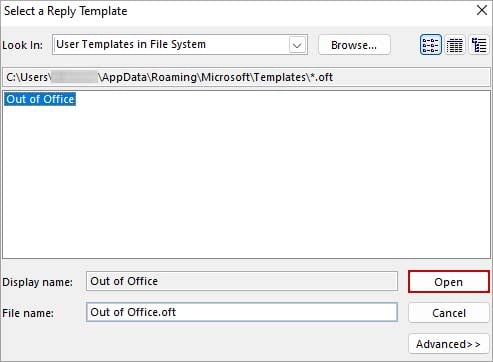 Clique em Avançar novamente. (Se quiser adicionar alguma exceção, você pode fazê-lo aqui.) Dê um nome à sua regra, se quiser, e certifique-se de que Ativar esta regra esteja selecionado.
Clique em Avançar novamente. (Se quiser adicionar alguma exceção, você pode fazê-lo aqui.) Dê um nome à sua regra, se quiser, e certifique-se de que Ativar esta regra esteja selecionado.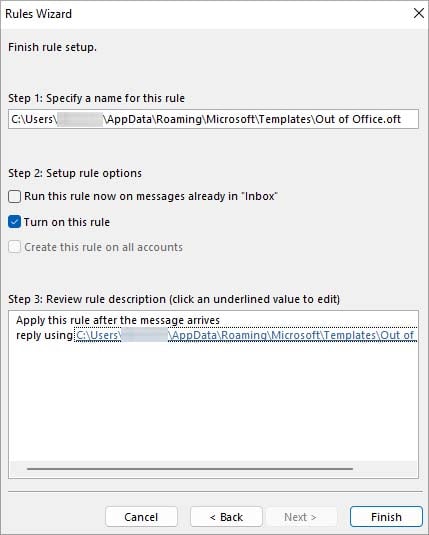
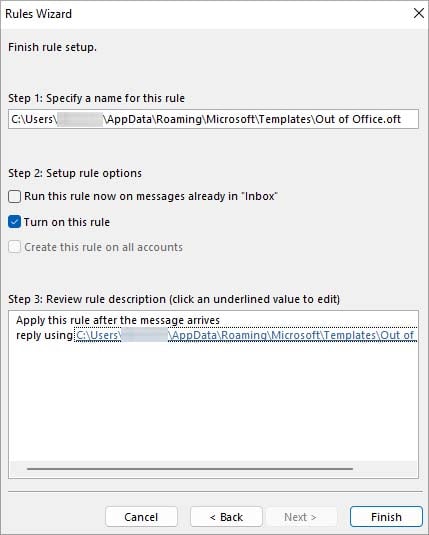 Clique em Concluir. Clique em Aplicar e OK.
Clique em Concluir. Clique em Aplicar e OK.


